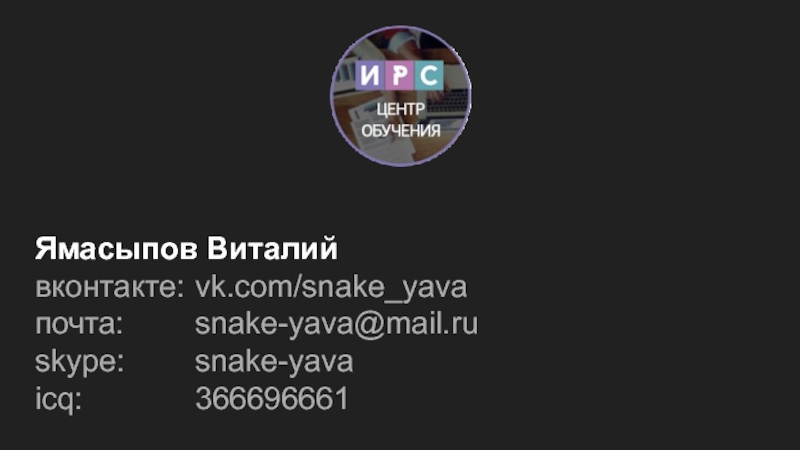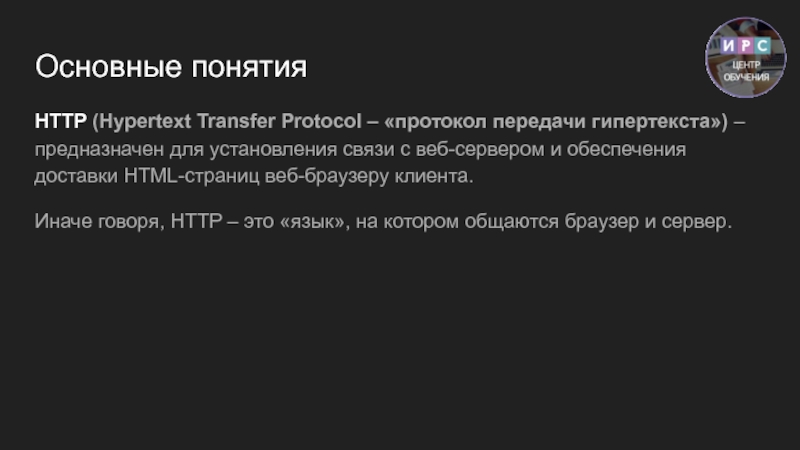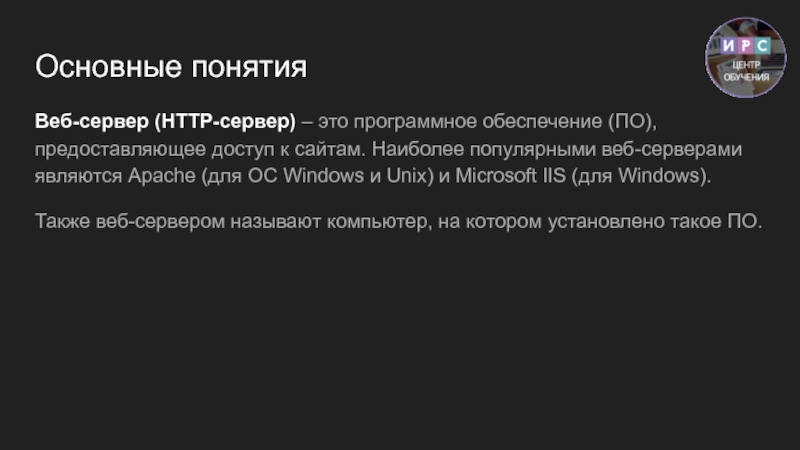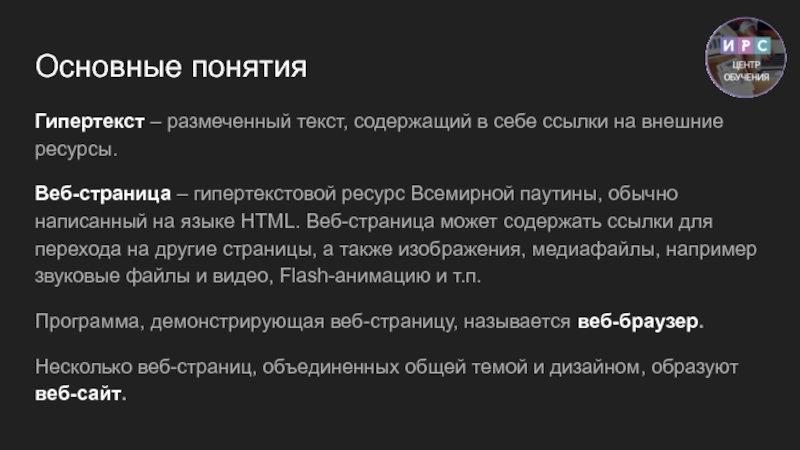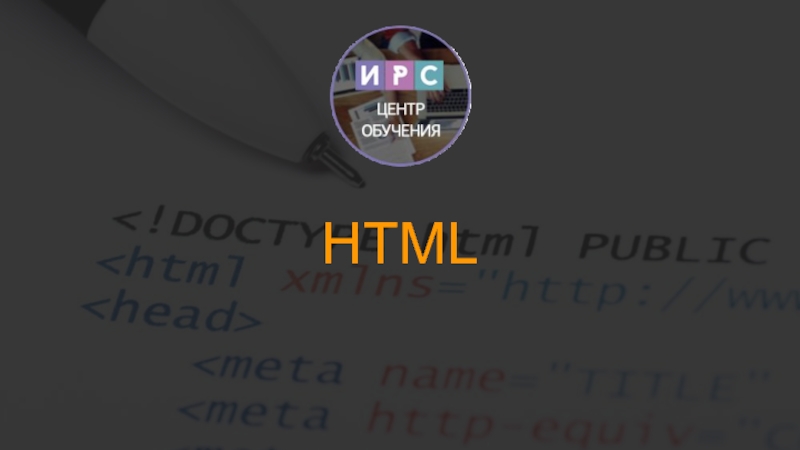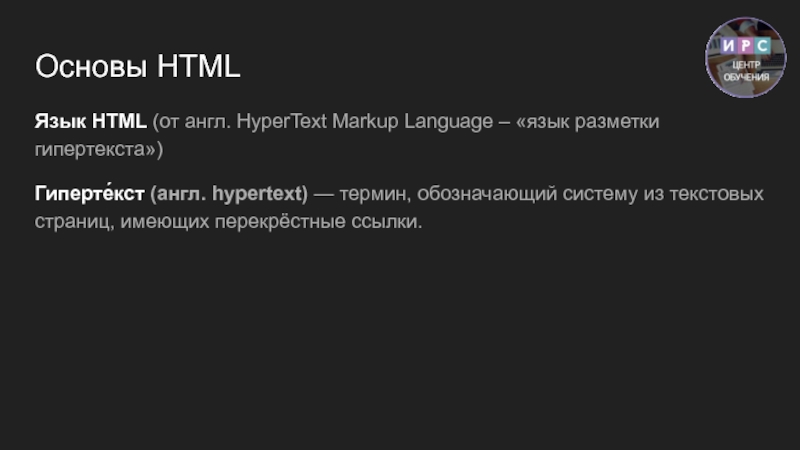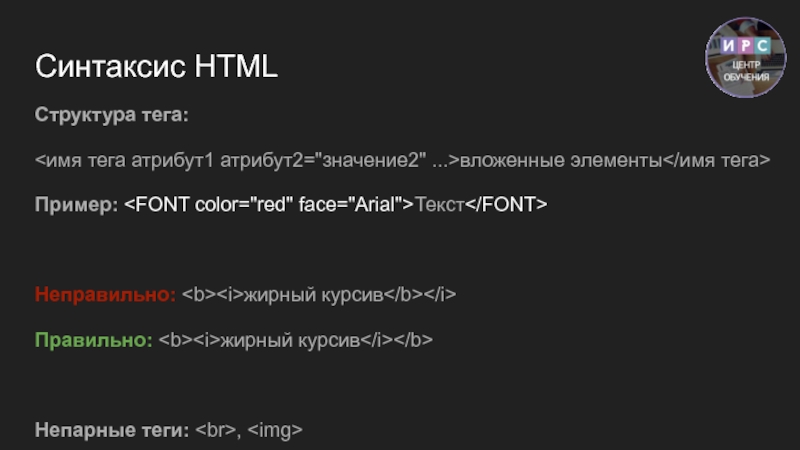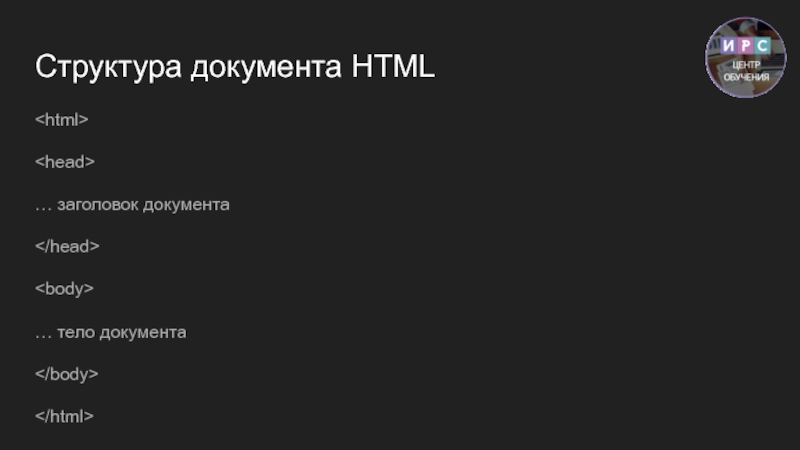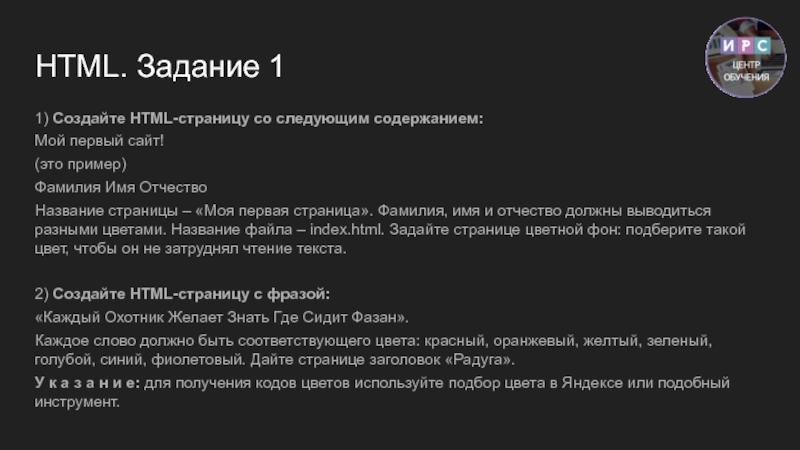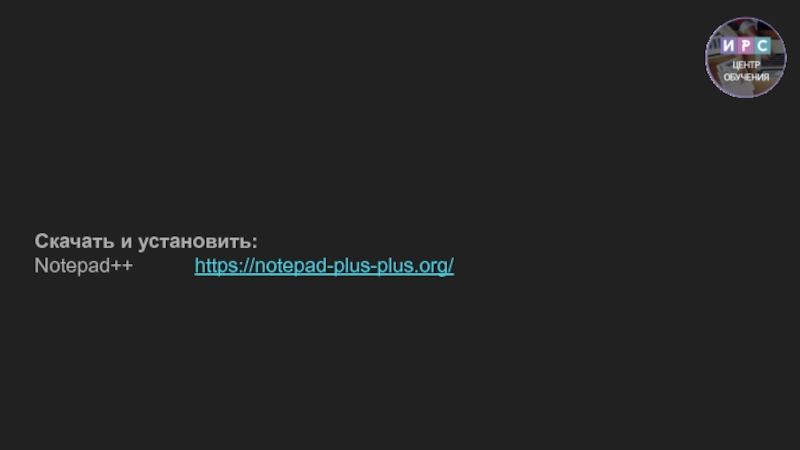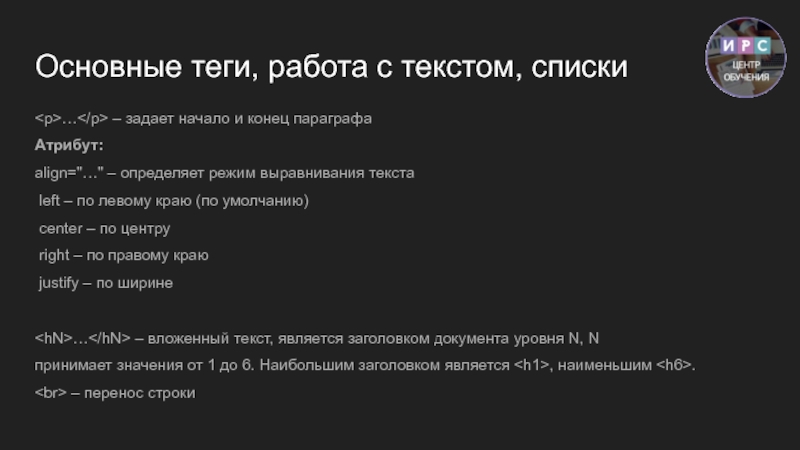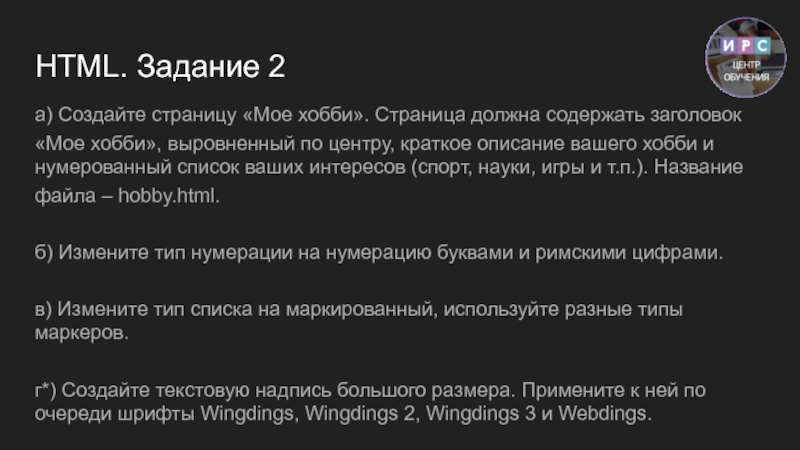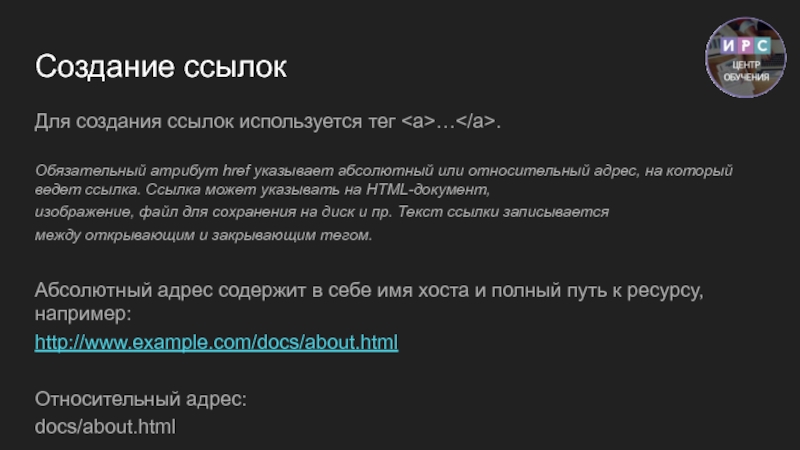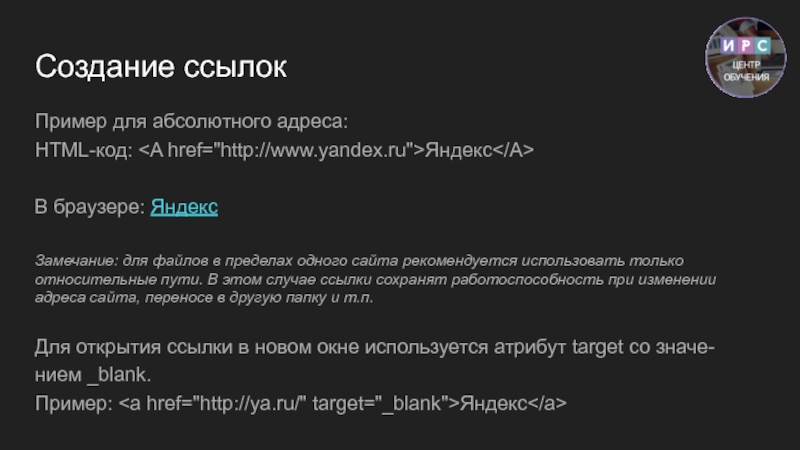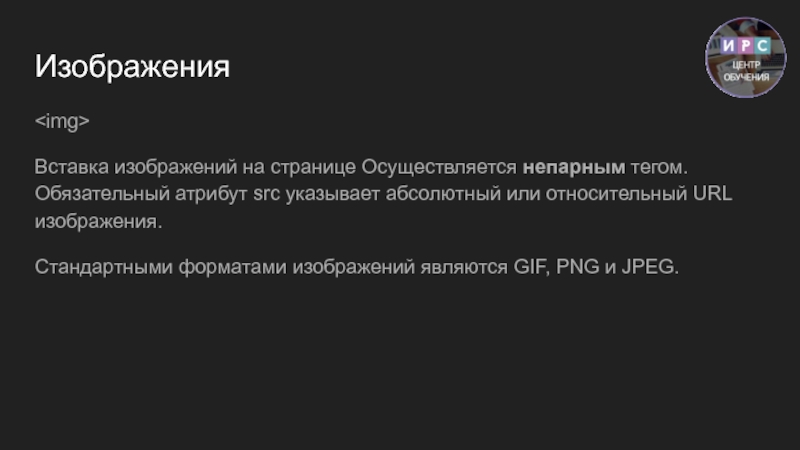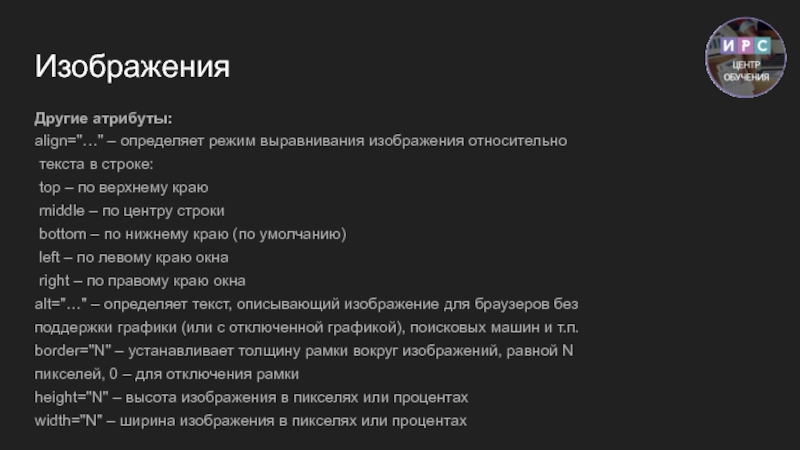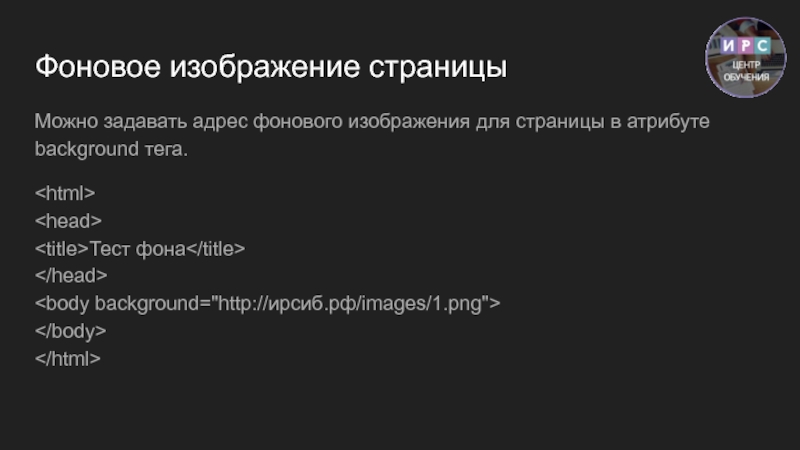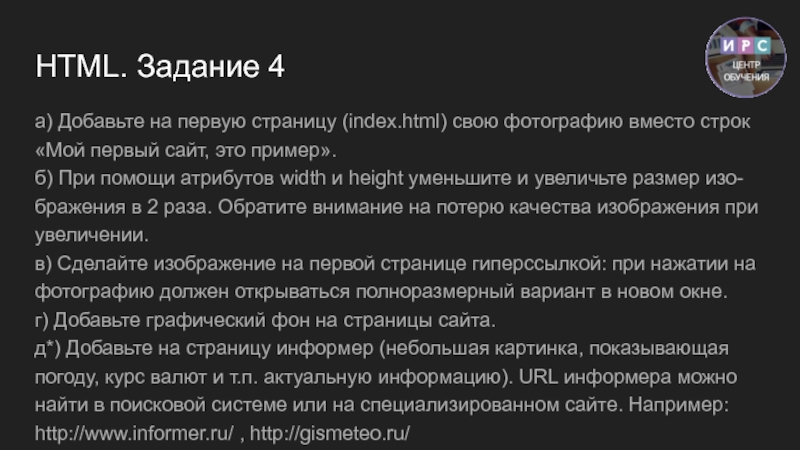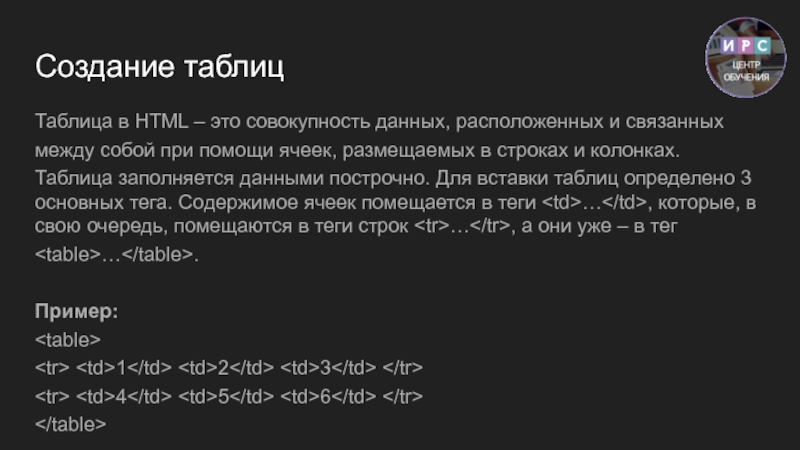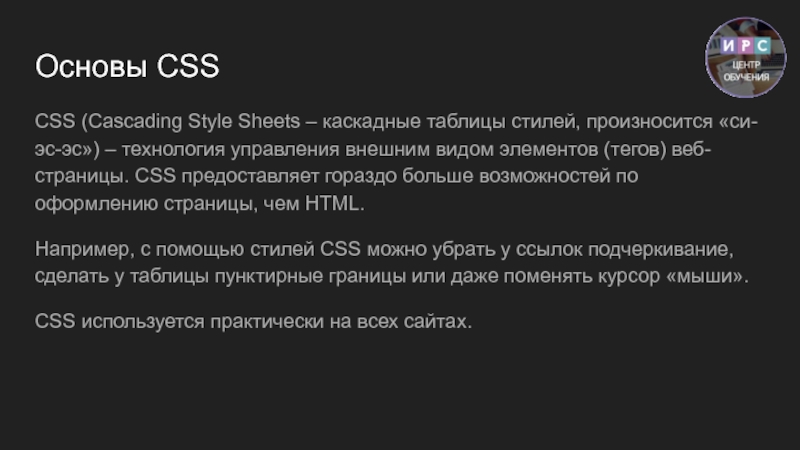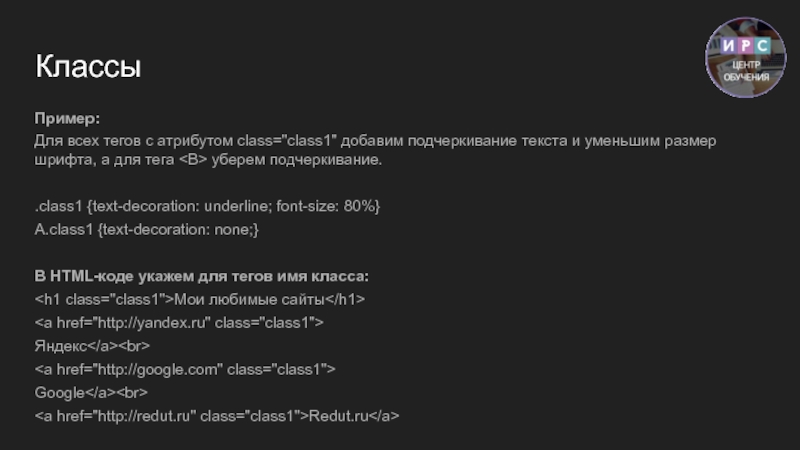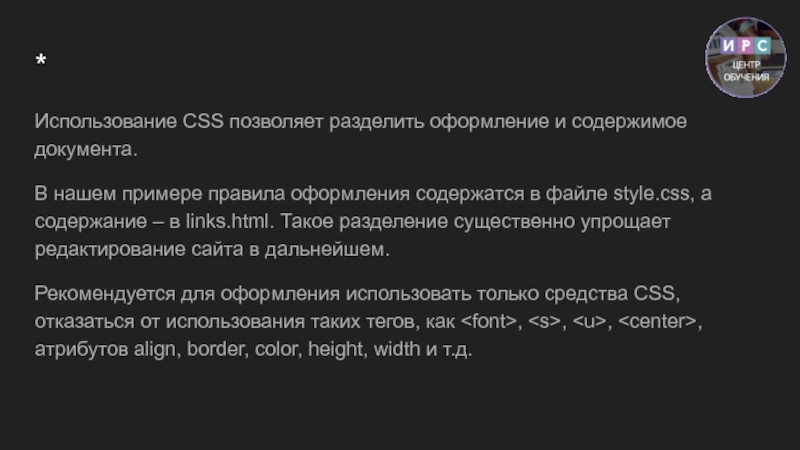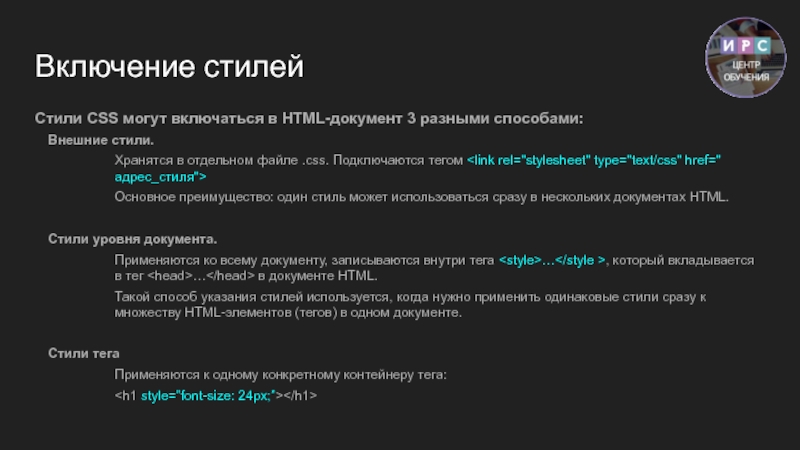- Главная
- Разное
- Дизайн
- Бизнес и предпринимательство
- Аналитика
- Образование
- Развлечения
- Красота и здоровье
- Финансы
- Государство
- Путешествия
- Спорт
- Недвижимость
- Армия
- Графика
- Культурология
- Еда и кулинария
- Лингвистика
- Английский язык
- Астрономия
- Алгебра
- Биология
- География
- Детские презентации
- Информатика
- История
- Литература
- Маркетинг
- Математика
- Медицина
- Менеджмент
- Музыка
- МХК
- Немецкий язык
- ОБЖ
- Обществознание
- Окружающий мир
- Педагогика
- Русский язык
- Технология
- Физика
- Философия
- Химия
- Шаблоны, картинки для презентаций
- Экология
- Экономика
- Юриспруденция
Курс вёрстки и программирования сайтов goo.gl/fB8G7a презентация
Содержание
- 1. Курс вёрстки и программирования сайтов goo.gl/fB8G7a
- 2. Ямасыпов Виталий вконтакте: vk.com/snake_yava почта: snake-yava@mail.ru skype: snake-yava icq: 366696661
- 3. Основные понятия WWW (World Wide Web –
- 4. Основные понятия HTTP (Hypertext Transfer Protocol –
- 5. Основные понятия Веб-сервер (HTTP-сервер) – это программное
- 6. Основные понятия Гипертекст – размеченный текст, содержащий
- 7. HTML
- 8. Основы HTML Язык HTML (от англ. HyperText
- 9. Синтаксис HTML Структура тега: вложенные элементы
- 10. Структура документа HTML …
- 11. Простейший HTML-документ Заголовок Мой первый HTML-документ! (это пример)
- 12. Представление цвета в HTML Название в HTML
- 13. Полезные ссылки Google ;) google.com Теги HTML htmlbook.ru/html
- 14. HTML. Задание 1 1) Создайте HTML-страницу со
- 15. Скачать и установить: Notepad++ https://notepad-plus-plus.org/
- 16. Основные теги - блок-контейнер, - абзац,
- 17. Работа с текстом … – устанавливает размер,
- 18. Основные теги, работа с текстом, списки
- 19. Списки арабские цифры (по умолчанию)
- 20. HTML. Задание 2 а) Создайте страницу «Мое
- 21. Создание ссылок Для создания ссылок используется тег
- 22. Создание ссылок Пример для абсолютного адреса:
- 23. HTML. Задание 3 а) Модифицируйте файл index.html:
- 24. Изображения Вставка изображений на странице Осуществляется
- 25. Изображения Другие атрибуты: align="…" – определяет
- 26. Изображения Изображение может быть сделано ссылкой, путем
- 27. Фоновое изображение страницы Можно задавать адрес
- 28. HTML. Задание 4 а) Добавьте на первую
- 29. Создание таблиц Таблица в HTML – это
- 30. Создание таблиц Атрибуты: align="…" – определяет режим
- 31. CSS
- 32. Основы CSS CSS (Cascading Style Sheets –
- 34. Синтаксис CSS Рассмотрим синтаксис CSS. В
- 35. Селекторы Селектор определяет, к каким элементам (тегам)
- 36. Классы Часто нужно, чтобы стиль применялся не
- 37. Классы Пример: Для всех тегов с атрибутом
- 38. * Использование CSS позволяет разделить оформление и
- 39. Включение стилей Стили CSS могут включаться в
- 40. Полезные ссылки Google ;) google.com Основы CSS http://css.manual.ru/articles/css_basics Основы CSS http://www.intuit.ru/department/internet/operawebst/27/ CSS по шагам http://stepbystep.htmlbook.ru/?pid=5
- 41. CSS. Задание 1 а) Создайте внешний CSS
Слайд 2Ямасыпов Виталий
вконтакте: vk.com/snake_yava
почта: snake-yava@mail.ru
skype: snake-yava
icq: 366696661
Слайд 3Основные понятия
WWW (World Wide Web – «всемирная паутина») – глобальное информационное
Понятие WWW часто путают с понятием Интернет – глобальной телекоммуникационной сетью. Интернет состоит из огромного количества компьютеров и сетей, в то время как всемирную паутину составляет множество веб-сайтов.
Помимо WWW посредством Интернета работает множество различных служб: e-mail, IP-телефония, Интернет-радио и телевидение, файловые серверы, компьютерные игры и др.
Слайд 4Основные понятия
HTTP (Hypertext Transfer Protocol – «протокол передачи гипертекста») – предназначен
Иначе говоря, HTTP – это «язык», на котором общаются браузер и сервер.
Слайд 5Основные понятия
Веб-сервер (HTTP-сервер) – это программное обеспечение (ПО), предоставляющее доступ к
Также веб-сервером называют компьютер, на котором установлено такое ПО.
Слайд 6Основные понятия
Гипертекст – размеченный текст, содержащий в себе ссылки на внешние
Веб-страница – гипертекстовой ресурс Всемирной паутины, обычно написанный на языке HTML. Веб-страница может содержать ссылки для перехода на другие страницы, а также изображения, медиафайлы, например звуковые файлы и видео, Flash-анимацию и т.п.
Программа, демонстрирующая веб-страницу, называется веб-браузер.
Несколько веб-страниц, объединенных общей темой и дизайном, образуют веб-сайт.
Слайд 8Основы HTML
Язык HTML (от англ. HyperText Markup Language – «язык разметки
Гиперте́кст (англ. hypertext) — термин, обозначающий систему из текстовых страниц, имеющих перекрёстные ссылки.
Слайд 9Синтаксис HTML
Структура тега:
вложенные элементы
Пример:
Неправильно: жирный курсив
Правильно: жирный курсив
Непарные теги:
,
Слайд 12Представление цвета в HTML
Название в HTML / Название на русском /
aqua морская волна #00ffff
black черный #000000
blue синий #0000ff
fuchsia фуксия #ff00ff
grey серый #808080
green зеленый #008000
lime ярко-зеленый #00ff00
maroon темно-бордовый #800000
Например для текста:
серый текст
Название в HTML / Название на русском / Код в RGB
navy темно-синий #000080
olive оливковый #808000
purple пурпурный #800080
red красный #ff0000
silver серебряный #c0c0c0
teal бирюзовый #00808
white белый #ffffff
yellow желтый #ffff00
Для фона всей страницы:
Слайд 13Полезные ссылки
Google ;) google.com
Теги HTML htmlbook.ru/html
Книга по HTML html5book.ru/html-html5
Создание HTML-документа stepbystep.htmlbook.ru/?id=2
Особенности HTML stepbystep.htmlbook.ru/?id=3
Структура HTML-кода stepbystep.htmlbook.ru/?id=4
Теги
Слайд 14HTML. Задание 1
1) Создайте HTML-страницу со следующим содержанием:
Мой первый сайт!
(это пример)
Фамилия
Название страницы – «Моя первая страница». Фамилия, имя и отчество должны выводиться разными цветами. Название файла – index.html. Задайте странице цветной фон: подберите такой цвет, чтобы он не затруднял чтение текста.
2) Создайте HTML-страницу с фразой:
«Каждый Охотник Желает Знать Где Сидит Фазан».
Каждое слово должно быть соответствующего цвета: красный, оранжевый, желтый, зеленый, голубой, синий, фиолетовый. Дайте странице заголовок «Радуга».
У к а з а н и е: для получения кодов цветов используйте подбор цвета в Яндексе или подобный инструмент.
Слайд 16Основные теги
- блок-контейнер, - абзац, - строчный элемент
Теги
… – выделение текста жирным
… – выделение текста курсивом
… – подчеркивание текста
… – форматировать текст как подстрочный индекс
Пример:
HTML-код: 1012 = 5
В браузере: 1012 = 5
… – форматировать текст как надстрочный индекс
Слайд 17Работа с текстом
… – устанавливает размер, цвет и гарнитуру текста
Атрибуты:
color="цвет" –
face="шрифт" – определяет гарнитуру текста; значением атрибута может
быть список шрифтов, перечисленных через запятую – в этом случае выбира-
ется первый доступный шрифт
size="1-7" – устанавливает размер шрифта (от 1 до 7)
Пример:
HTML-код:
текст
Слайд 18Основные теги, работа с текстом, списки
… – задает начало и
Атрибут:
align="…" – определяет режим выравнивания текста
left – по левому краю (по умолчанию)
center – по центру
right – по правому краю
justify – по ширине
принимает значения от 1 до 6. Наибольшим заголовком является
, наименьшим .
– перенос строки
– перенос строки
Слайд 19Списки
арабские цифры (по умолчанию)
прописные буквы
строчные буквы
прописные римские
- диск (по умолчанию)
- окружность
- квадрат
Слайд 20HTML. Задание 2
а) Создайте страницу «Мое хобби». Страница должна содержать заголовок
«Мое
файла – hobby.html.
б) Измените тип нумерации на нумерацию буквами и римскими цифрами.
в) Измените тип списка на маркированный, используйте разные типы маркеров.
г*) Создайте текстовую надпись большого размера. Примените к ней по очереди шрифты Wingdings, Wingdings 2, Wingdings 3 и Webdings.
Слайд 21Создание ссылок
Для создания ссылок используется тег ….
Обязательный атрибут href указывает абсолютный
изображение, файл для сохранения на диск и пр. Текст ссылки записывается
между открывающим и закрывающим тегом.
Абсолютный адрес содержит в себе имя хоста и полный путь к ресурсу, например:
http://www.example.com/docs/about.html
Относительный адрес:
docs/about.html
Слайд 22Создание ссылок
Пример для абсолютного адреса:
HTML-код: Яндекс
В браузере: Яндекс
Замечание: для файлов
Для открытия ссылки в новом окне используется атрибут target со значе-
нием _blank.
Пример: Яндекс
Слайд 23HTML. Задание 3
а) Модифицируйте файл index.html: добавьте ссылку на страницу «Мое
«Мое хобби» добавьте гиперссылку, указывающую на страницу index.html.
б*) Создайте страницу links.html. Разместите на ней ссылки на ваши любимые сайты. Ссылки должны быть расположены в нумерованном или маркированном списке и открываться в новом окне.
Слайд 24Изображения
Вставка изображений на странице Осуществляется непарным тегом. Обязательный атрибут src указывает
Стандартными форматами изображений являются GIF, PNG и JPEG.
Слайд 25Изображения
Другие атрибуты:
align="…" – определяет режим выравнивания изображения относительно
текста в строке:
middle – по центру строки
bottom – по нижнему краю (по умолчанию)
left – по левому краю окна
right – по правому краю окна
alt="…" – определяет текст, описывающий изображение для браузеров без
поддержки графики (или с отключенной графикой), поисковых машин и т.п.
border="N" – устанавливает толщину рамки вокруг изображений, равной N
пикселей, 0 – для отключения рамки
height="N" – высота изображения в пикселях или процентах
width="N" – ширина изображения в пикселях или процентах
Слайд 26Изображения
Изображение может быть сделано ссылкой, путем помещения внутрь тега .
Примеры:
1. HTML-страница

2. Изображение находится на другом сайте в Интернет

3. Картинка-ссылка

Слайд 27Фоновое изображение страницы
Можно задавать адрес фонового изображения для страницы в
Слайд 28HTML. Задание 4
а) Добавьте на первую страницу (index.html) свою фотографию вместо
«Мой первый сайт, это пример».
б) При помощи атрибутов width и height уменьшите и увеличьте размер изо-
бражения в 2 раза. Обратите внимание на потерю качества изображения при
увеличении.
в) Сделайте изображение на первой странице гиперссылкой: при нажатии на
фотографию должен открываться полноразмерный вариант в новом окне.
г) Добавьте графический фон на страницы сайта.
д*) Добавьте на страницу информер (небольшая картинка, показывающая
погоду, курс валют и т.п. актуальную информацию). URL информера можно
найти в поисковой системе или на специализированном сайте. Например:
http://www.informer.ru/ , http://gismeteo.ru/
Слайд 29Создание таблиц
Таблица в HTML – это совокупность данных, расположенных и связанных
между
Таблица заполняется данными построчно. Для вставки таблиц определено 3 основных тега. Содержимое ячеек помещается в теги
Пример:
| 1 | 2 | 3 |
| 4 | 5 | 6 |
Слайд 30Создание таблиц
Атрибуты:
align="…" – определяет режим выравнивания таблицы относительно
текста в строке
right – по правому краю
background="URL" – задает фоновый рисунок в таблице
bgcolor="цвет" – цвет фона таблицы
border="N" – устанавливает толщину границ таблицы, равную N пикселей
(0 для отключения)
bordercolor ="цвет" – цвет рамки
cellpadding="N" – размер поля вокруг содержимого каждой ячейки
Слайд 32Основы CSS
CSS (Cascading Style Sheets – каскадные таблицы стилей, произносится «си-эс-эс»)
Например, с помощью стилей CSS можно убрать у ссылок подчеркивание, сделать у таблицы пунктирные границы или даже поменять курсор «мыши».
CSS используется практически на всех сайтах.
Слайд 34Синтаксис CSS
Рассмотрим синтаксис CSS. В стилях задается набор правил отображения
парах «свойство – значение», и то, к каким элементам их применять (селектор):
Селектор
{
свойство1: значение1;
свойство2: значение2;
свойство3: значение3 значение4;
}
Правила записываются внутри фигурных скобок и отделяются друг от друга точкой с запятой. Между свойствами и их значениями ставится двоеточие.
CSS, как и HTML, игнорирует пробелы. Можно добавлять комментарии, заключая их между /* и */
Слайд 35Селекторы
Селектор определяет, к каким элементам (тегам) страницы будут применяться правила, заданные
В качестве селектора можно использовать:
Название тега – тогда стиль применится ко всем таким тегам.
Несколько тегов через запятую – тогда стиль применится для всех перечисленных тегов.
ID элемента - В стилях уникальный идентификатор указывается после знака # – правила рименятся к тегу с атрибутом id="идентификатор".
Классы
Слайд 36Классы
Часто нужно, чтобы стиль применялся не ко всем тегам на странице,
ТЕГ.имя_класса { … }
Правила, указанные после такого селектора, будут действовать только на теги с атрибутом class="имя_класса":
<ТЕГ class="имя_класса"> …
Можно не указывать имя тега, тогда правила будут применятся ко всем тегам с подходящим значением атрибута class.
Слайд 37Классы
Пример:
Для всех тегов с атрибутом class="class1" добавим подчеркивание текста и уменьшим
.class1 {text-decoration: underline; font-size: 80%}
A.class1 {text-decoration: none;}
В HTML-коде укажем для тегов имя класса:
Мои любимые сайты
Яндекс
Redut.ru
Слайд 38*
Использование CSS позволяет разделить оформление и содержимое документа.
В нашем примере
Рекомендуется для оформления использовать только средства CSS, отказаться от использования таких тегов, как ,
Слайд 39Включение стилей
Стили CSS могут включаться в HTML-документ 3 разными способами:
Внешние
Хранятся в отдельном файле .css. Подключаются тегом
Основное преимущество: один стиль может использоваться сразу в нескольких документах HTML.
Стили уровня документа.
Применяются ко всему документу, записываются внутри тега , который вкладывается в тег … в документе HTML.
Такой способ указания стилей используется, когда нужно применить одинаковые стили сразу к множеству HTML-элементов (тегов) в одном документе.
Стили тега
Применяются к одному конкретному контейнеру тега:
Слайд 40Полезные ссылки
Google ;) google.com
Основы CSS http://css.manual.ru/articles/css_basics
Основы CSS http://www.intuit.ru/department/internet/operawebst/27/
CSS по шагам http://stepbystep.htmlbook.ru/?pid=5
Слайд 41CSS. Задание 1
а) Создайте внешний CSS файл. Подключите его ко всем
б) На главной странице измените цвет фона на отличный от цвета на других страницах.
в) Создайте 2 различных класса стилей для ссылок на внутренние страницы (в навигационном меню) и внешних ссылок. Добавьте атрибут class в теги на страницах.